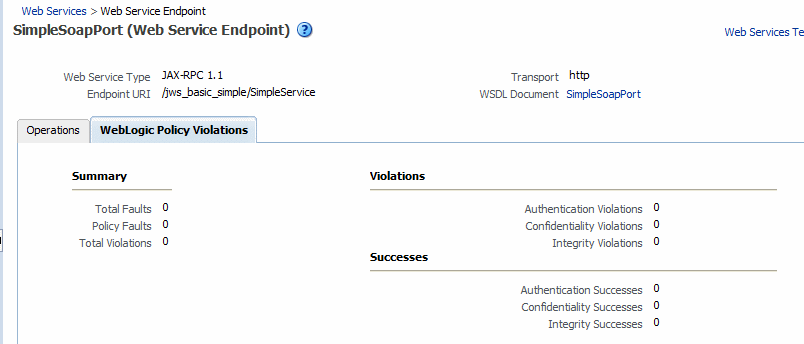| Oracle Fusion Middleware Webサービスのためのセキュリティおよび管理者ガイド 11g リリース1(11.1.1) B56247-03 |
|
 前 |
 次 |
この章では、Fusion Middleware Controlを使用してWebサービスのパフォーマンスを監視する方法を説明します。ここでは、次の項について説明します。
この章で説明する監視機能に加えて、1つ以上のWebサービスによるポリシーの使用状況を分析するには、「ポリシーの使用状況分析」を参照してください。
|
注意: この章で説明する監視機能には、Java EE Webサービスに適用されないものもあります。 |
Fusion Middleware Controlの「Webサービス」ホーム・ページから、次のことを実行できます。
セキュリティ、信頼できるメッセージング、MTOM、管理およびサービス・フォルトなどの、Webサービス・フォルトを監視できます。
認証、認可、メッセージ整合性およびメッセージ機密保護の問題などの、セキュリティの問題を監視できます。
ポートの有効化や無効化、Webサービスへのポリシーの添付、ポリシーの有効化や無効化など、Webサービス・ポートを構成できます。
アプリケーションにWebサービスが含まれている場合、「アプリケーション」ホームページには選択したWebサービスの詳細も表示されます。
Fusion Middleware Controlで、アプリケーションの「Webサービスのサマリー」ページには、アプリケーション内のすべてのWebサービスについて、全体の「サマリー」と、フォルト/違反情報が表示されます(図13-1を参照)。
「グラフ」セクションには、Webサービスのすべてのセキュリティ・フォルトがグラフで表示されます。
Webサービスの「Webサービスのサマリー」ページに移動する手順
ナビゲータ・ペインで、「アプリケーションのデプロイ」フォルダのプラス記号(+)をクリックしてドメイン内のアプリケーションを表示し、アプリケーションを選択します。
「アプリケーションのデプロイ」ホームページが表示されます。
Fusion Middleware Controlを使用して、「アプリケーションのデプロイ」→「Webサービス」をクリックします。
このアプリケーションの「Webサービスのサマリー」ページが表示されます。
ページに、Webサービスのエンドポイントとアプリケーションレベルのメトリックが表示されます。
次のWebサービス単位の統計が表示されます。
Webサービス(アプリケーション内のWebサービス数)
Webサービス・エンドポイント
Webサービス・エンドポイント無効
ポリシー違反の合計
フォルトの合計
完了した呼出し
サーバー側の「Webサービス」ページには、サーバー上のすべてのWebサービスの統計が表示されます。
サーバーのすべてのWebサービス統計を表示する手順
ナビゲータ・ペインで「WebLogicドメイン」を開き、ポリシーを表示するドメインを表示してそれを選択します。
ドメインを開き、そのドメインのサーバーを表示します。統計を表示するサーバーを選択します。
Fusion Middleware Controlを使用して、「WebLogicサーバー」→「Webサービス」をクリックします。
図13-2に示すように、サーバーのWebサービス統計ページが表示されます。
WebサービスのタイプがJava EE、Oracle Infrastructure WebサービスおよびSOAでは、デプロイしたWebサービスのタイプに応じて、タブが使用できるようになっています。
「Webサービスのサマリー」ページの「Webサービスの詳細」セクションには、図13-3に示すように、Webサービス単位の統計情報が表示されます。次の統計情報が表示されます。
Webサービスの名前。目的とするWebサービスのプラス記号(+)をクリックすると、そのWebサービス・エンドポイントが表示されます。
エンドポイント有効: Webサービスが有効か無効かを指定するフラグ。Oracle Infrastructure Webサービス・プロバイダでは、このフィールドは非該当となっています。
開始時間: Webサービスが開始された時刻。
完了した呼出し: このエンドポイントに対して完了したリクエストの数。
平均呼出し時間: 処理すべきWebサービスの平均時間。
ポリシー・フォルト: ポリシーが正常に実行されなかったため失敗したリクエストの数。
フォルトの合計: 失敗したリクエストの合計数。
特定のWebサービス・エンドポイントの操作統計を表示する手順:
「Webサービスのサマリー」ページの「Webサービスの詳細」セクションで、「Webサービス・エンドポイント」タブを選択します。
統計情報を表示するエンドポイントを選択します。
「Webサービス・エンドポイント」ページが表示されます。
選択されていなければ、「操作」を選択します。
Oracle Infrastructure Webサービスについて、次の統計情報が表示されます。
操作名: 操作の名前。
一方向: 操作がコールに対して値を戻すかどうかを指定するフラグ。
アクション: アクションのURI。
入力エンコーディング: 入力メッセージのエンコーディング・スタイル。
出力エンコーディング: 出力メッセージのエンコーディング・スタイル。
完了した呼出し: このエンドポイントに対して完了したリクエストの数。
平均呼出し時間: 処理すべきWebサービスの平均時間。
フォルト数: エンドポイントに対するフォルトの合計数。
WebLogic Java EE Webサービスについて、次の統計情報が表示されます。
名前: 操作の名前。
呼出し回数: Webサービスが起動された回数。
平均ディスパッチ時間: 処理すべきWebサービス呼び出しの平均時間。
平均実行時間: すべてのWebサービスの実行の平均時間。
平均レスポンス時間: 生成されたすべてのレスポンスの平均時間。
レスポンス回数: Webサービスの呼出しから生成されたレスポンスの合計数。
レスポンス・エラー数: Webサービス起動から生成されるレスポンスのエラーの合計数。
Webサービスのセキュリティ違反を表示するには、次の手順に従ってください。
Oracle Infrastructure Webサービスのセキュリティ違反を表示する手順:
「アプリケーションの「Webサービスのサマリー」ページへの移動」で説明されているように、「Webサービスのサマリー」ページに移動します。
ページの「グラフ」 セクションで、「セキュリティ違反」タブを選択します。
アプリケーションのすべてのWebサービスに関する認証、認可、機密保護および整合性のフォルトのグラフ表現が、円グラフで表示されます。
ページの「Webサービスの詳細」セクションで、まだ表示されていない場合は、Webサービス・エンドポイントを表示するWebサービスのプラス記号(+)をクリックします。
エンドポイント名をクリックして「Webサービス・エンドポイント」ページに移動します。
「グラフ」タブをクリックして、エンドポイントのすべてのフォルトおよびすべてのセキュリティ違反のグラフ表示を参照します。
「OWSMポリシー」タブをクリックします。
2種類の表が表示されます。
グローバルにアタッチされたポリシー表には、ポリシーの名前とそれをリフレッシュするポリシー・セットが表示されます。
直接アタッチされたポリシー表には、ポリシーの名前とそれをリフレッシュするポリシー・セットが表示されます。
いずれの表にも、そのポリシーが帰属するカテゴリ(「セキュリティ」、「信頼できるメッセージング」、「WSアドレス」、「管理」)がリストされます。
表13-1に、ポリシー添付時にタイプ別に提供される違反情報をリストします。
WebLogic JAX-WS Webサービスのセキュリティ違反を表示する手順:
「アプリケーションの「Webサービスのサマリー」ページへの移動」で説明されているように、「Webサービスのサマリー」ページに移動します。
ページの「Webサービスの詳細」セクションで、まだ表示されていない場合は、Webサービス・エンドポイントを表示するWebサービスのプラス記号(+)をクリックします。
エンドポイント名をクリックして「Webサービス・エンドポイント」ページに移動します。
エンドポイントに添付されたポリシーのタイプに応じて、次のいずれかを実行します。
Oracle WSMポリシーがエンドポイントに添付されていれば、「OWSMポリシー」タブをクリックします。
エンドポイントに添付されているポリシーのリストが表示されます。各ポリシーについて、表には、そのポリシーの名前、ポリシーのステータス(ポリシーが有効か無効か)、およびそのポリシーのカテゴリ(「セキュリティ」、「MTOMアタッチメント」、「信頼できるメッセージング」、「WSアドレス」および「管理」)が表示されます。表13-1で、エンドポイントに添付された各Oracle WSMポリシーに対して表示される違反情報について説明します。
WebLogicポリシーがエンドポイントに添付されていれば、「WebLogicポリシー違反」タブをクリックします。
このタブには、JAX-WSエンドポイントに添付されたJAX-WSポリシーに関するポリシー違反の詳細が表示されます。表13-2に、このページに表示される情報の説明を示します。
表13-2 WebLogicポリシーの違反データ
| 要素 | 説明 |
|---|---|
|
サマリー |
|
|
フォルトの合計 |
失敗したリクエストの合計数。 |
|
ポリシー・フォルト |
ポリシーが正常に実行されなかったため失敗したリクエストの数。 |
|
合計違反 |
ポリシーに対するフォルトの合計数。 |
|
違反 |
|
|
認証違反 |
サーバーが再起動してから認証が失敗した回数。 |
|
機密保持違反 |
サーバーが再起動してから秘密保護に失敗したメッセージの数。 |
|
整合性違反 |
サーバーが再起動してから整合性がとれなかったメッセージの数。 |
|
成功 |
|
|
認証成功 |
サーバーが再起動してから認証が成功した回数。 |
|
機密保持成功 |
サーバーが再起動してから機密保護に成功したメッセージの数。 |
|
整合性成功 |
サーバーが再起動してから整合性がとれたメッセージの数。 |
WebLogic JAX-RPC Webサービスのセキュリティ違反を表示する手順:
アプリケーションの「Webサービスのサマリー」ページに移動します。
ページの「Webサービスの詳細」セクションで、まだ表示されていない場合は、Webサービス・エンドポイントを表示するWebサービスのプラス記号(+)をクリックします。
エンドポイント名をクリックして「Webサービス・エンドポイント」ページに移動します。
「WebLogicポリシー違反」タブをクリックします。
このタブには、図13-4で示されているように、JAX-RPCエンドポイントに添付されたWebLogicポリシーに関するポリシー違反の詳細が表示されます。このタブに表示される情報の説明は、表13-2を参照してください。
図13-4 WebLogic JAX-RPC Webサービス・エンドポイントのセキュリティ違反